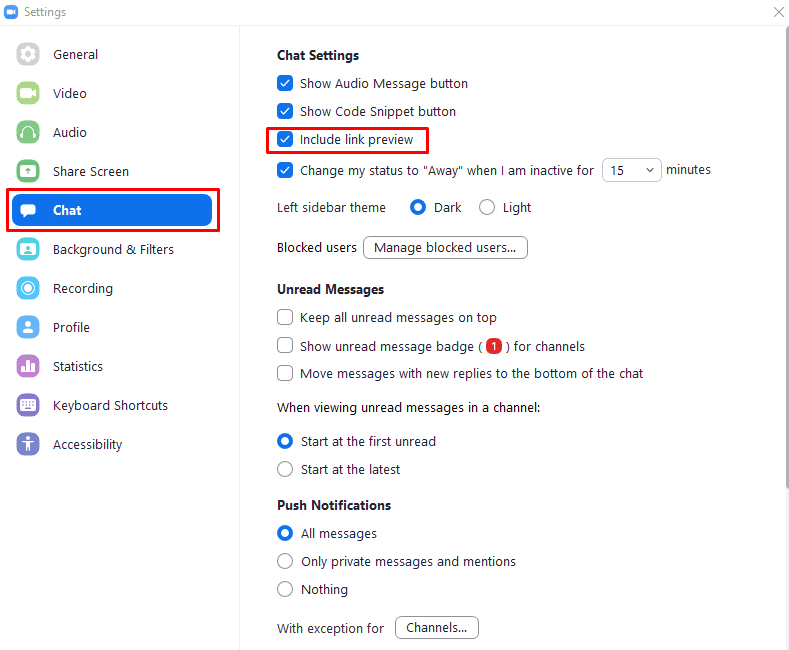Quando em uma conversa via Zoom, você pode ocasionalmente falar sobre artigos, páginas ou outro conteúdo na Internet que deseja compartilhar com a outra pessoa ou com quem está falando. A melhor maneira de compartilhar esse conteúdo com outras pessoas é enviando o link para elas. Compartilhar um link direto garante que os destinatários acessem exatamente a página da web que você deseja com o mínimo de esforço.
O problema com muitos links é que eles podem dar pouca ou nenhuma indicação de onde realmente levam. Por exemplo, muitos links indicam claramente o site que está sendo acessado, mas o endereço da página específica é apenas uma sequência de letras e números aleatórios. Pior ainda são links de serviços de encurtamento de links que obscurecem o nome de domínio do site de destino e tornam impossível dizer rapidamente a qual site ou página específica eles levam. Isso pode levar a preocupações sobre links maliciosos para sites de phishing.
Uma das coisas que podem ajudar a aumentar a confiança em um link é uma visualização do link. Este é um recurso integrado em muitos aplicativos de bate-papo, incluindo o Zoom. As visualizações de link mostram a imagem principal na página e uma visualização do texto da página. Essa prévia é o suficiente para mostrar aonde o link leva, inspirando confiança e ajudando a atrair o interesse dos leitores.
Para habilitar as visualizações de link no Zoom, você precisa ir para as configurações. Para acessar as configurações, clique no ícone do usuário no canto superior direito e, a seguir, clique em “Configurações”.
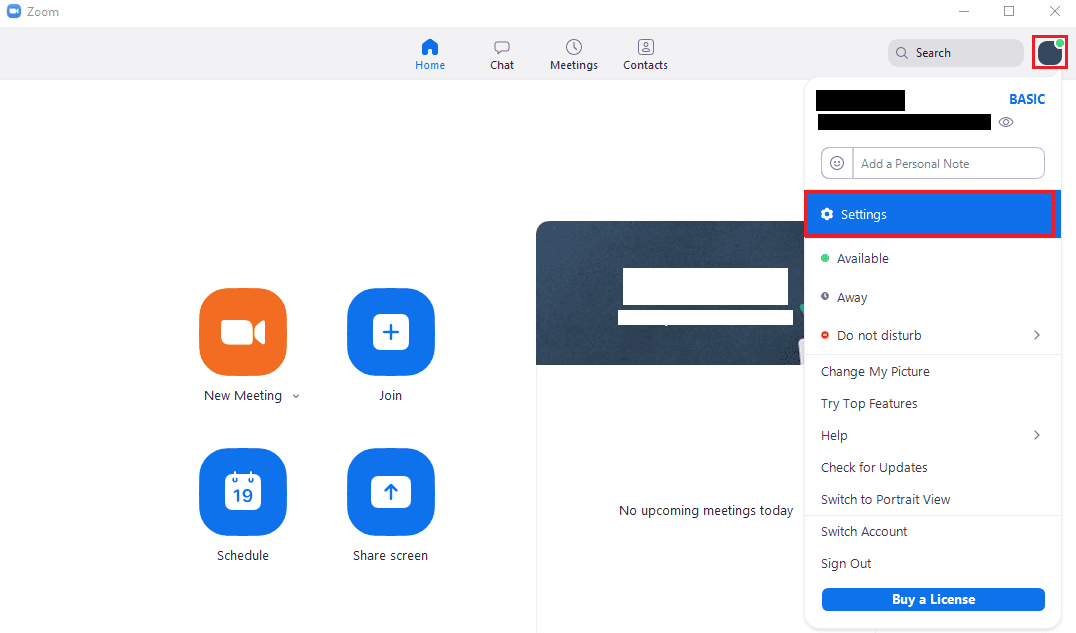
Assim que estiver nas configurações, mude para a guia “Bate-papo” e marque a caixa de seleção “Incluir visualização do link”, que pode ser encontrada na parte superior. Esta configuração se aplica apenas localmente ao seu cliente Zoom, ela não forçará visualizações de link em outros usuários.